Nedávno jsme se zabývali úkoly založenými na gestechseznam aplikací pro Android s názvem Koalcat's Clear, jejichž rozhraní a funkce se zdály být inspirovány (nebo spíše plivaly) populární Clear pro iPhone, který zobrazuje úkoly v termální tepelné mapě různých druhů, zobrazující jejich prioritu. Jako přesná replika aplikace musela společnost Koalcat's Clear čelit tvrdé kritice ze strany uživatelů konkurenčního mobilního systému Google. Když se budete držet aplikace, nebude to žádný zločin, pokud chcete lepší, originálnější a mírně přizpůsobitelnější řešení, podívejte se na Udělal to! - bezplatný správce seznamu úkolů pro Androidsportovní stejné uživatelské rozhraní založené na gestech a teplotních mapách. Originalita Didit! spočívá v několika jeho vlastních vlastnostech. Mezi ně patří možnost vypsat seznam úkolů do více seznamů vytvořených uživateli, zařízení umožňující rozdělit seznamy a základní úkoly několika způsoby, a navíc možnost vybrat z různých barevných témat, aby byla správa úkolů o něco menší. nudný.
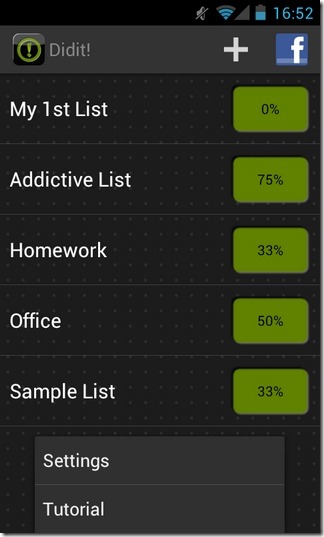
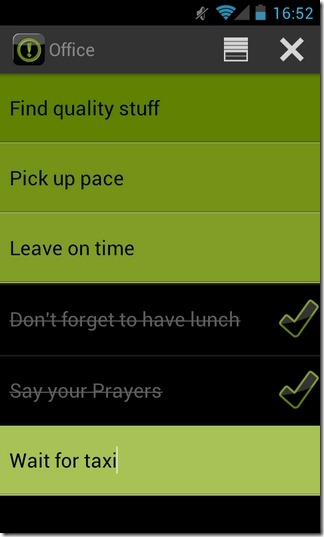
Když říkáme, že Didit! se řídí stejným konceptem jako koncept Koalcat's Clear and Clear pro iPhone, automaticky se předpokládá, že s touto aplikací získáte většinu stejných základních funkcí. Za prvé, máte možnost přidávat a spravovat své úkoly pomocí jednoduchých gest. Za druhé, dostanete stejné uživatelské rozhraní tepelné mapy tepla, které zobrazuje vaše úkoly podle jejich priority. Aby vám pomohl získat přehled o různých gestech a ovládacích prvcích, provede vás aplikace při prvním spuštění krátkým tutoriálem. V případě, že jste kurz omylem přeskočili, potřebujete vědět:
1. Chcete-li upravit položku, stačí klepnout na její dlaždici.
2. Chcete-li změnit pořadí úkolů v seznamu podle úrovně priority, podržte na dlaždici a přetáhněte ji na libovolné místo v seznamu.
3. Chcete-li přidat nový úkol, poklepejte na existující dlaždici. Nově vytvořená dlaždice se automaticky umístí pod dlaždici, na kterou jste právě klepli.
4. Chcete-li úkol / dlaždici odebrat, stačí ji posunout směrem k levé části obrazovky.
5. Chcete-li označit úkol jako „hotový“, posuňte odpovídající dlaždici doprava.
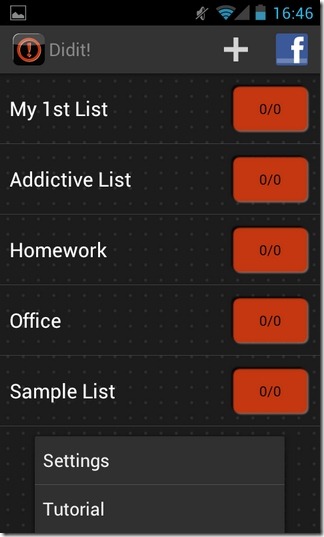
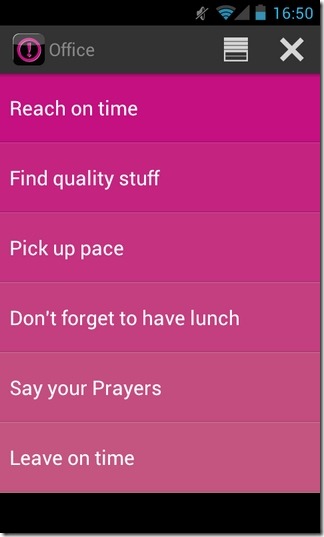
Chcete-li začít, musíte přidat seznam úkolů. Chcete-li tak učinit, klepněte na ikonu ‘+ ' tlačítko v horní části hlavní obrazovky aplikace,zadejte název seznamu a je dobré jít. Každý přidaný seznam se zobrazí v hlavním rozhraní aplikace a lze na něj klepnout a spravovat všechny základní úkoly. V pravém horním rohu každé obrazovky se seznamy se zobrazí několik tlačítek. Tlačítko „x“ lze použít k odstranění všech dokončených úkolů ze seznamu, zatímco tlačítko zásobníku lze použít k umístění všech takových úkolů do dolní části obrazovky (pod všechny ostatní čekající úkoly).
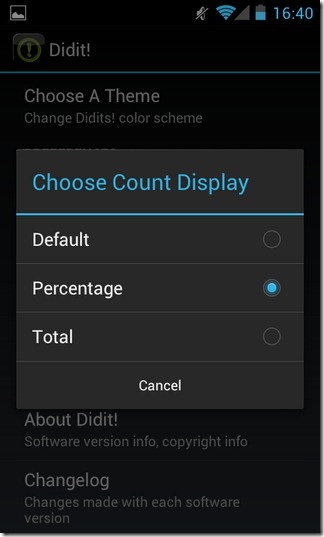
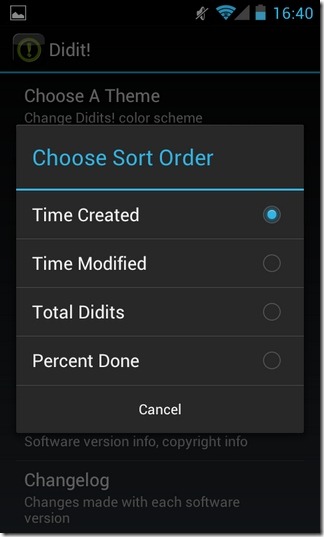
Na obrazovce nastavení aplikace (Nabídka> Nastavení) a máte možnost změnit aplikacitéma a upravit několik dalších nastavení uživatelského rozhraní. Můžete například změnit výchozí pořadí, ve kterém se seznamy zobrazují v hlavním rozhraní aplikace. Tyto seznamy můžete seřadit podle vytvořeného času, upraveného času, celkového počtu zahrnutých úkolů a podle procentu dokončených úkolů v každém seznamu. Každý seznam v hlavním rozhraní aplikace obsahuje malé obdélníkové pole, které zobrazuje konkrétní číslo / číslici. Toto políčko můžete nastavit tak, aby zobrazovalo celkový počet zahrnutých úkolů, procento dokončených úkolů nebo počet nevyřízených úkolů v každém seznamu.
Stáhnout Didit! pro Android












Komentáře